Windows 11'de Uçak Modu Nasıl Etkinleştirilir
Bu makale, havayolunuzun kalkış ve iniş sırasında kullanmayı zorunlu kılması durumunda Windows 11'de Uçak Modu'nu nasıl etkinleştireceğinizi veya devre dışı bırakacağınızı gösterecektir. Ayrıca, Uçak Modu'nu kullanmak, etkin bir İnternet veya başka bir kablosuz bağlantıya ihtiyacınız olmadığında mümkün olduğunca fazla pil tasarrufu yapmanıza yardımcı olabilir.
Reklamcılık
Uçak modu"Uçuş modu" olarak da bilinen, PC'nizdeki tüm kablosuz iletişim cihazlarını aynı anda devre dışı bırakmanın en hızlı yoludur. Windows 11'de Uçak Modu'nu açtığınızda, işletim sistemi Wi-Fi ve Bluetooth'u devre dışı bırakır. Bunların yanı sıra hücresel, GPS ve Yakın Alan İletişimi (NFC) de bu modda çevrimdışı olur.
Not: Yapabilirsiniz Windows 11'in Bluetooth'u devre dışı bırakmasını önleme Uçak Modu'nu kullanırken.
Bu nedenle, Uçak Modu'nu etkinleştirdiğinizde, Windows 11 tüm kablosuz aygıtları kapatacaktır. Ayrıca, görev çubuğu hızlı ayarlar alanında (bildirim alanı) uçak simgesini fark edeceksiniz. Uçak modundayken herhangi bir kablosuz iletişim cihazını isteğe bağlı olarak yeniden etkinleştirebileceğinizi unutmayın.
Windows 11'de Uçak Modu'nu açmanın muhtemelen en hızlı yolu Hızlı Ayarlar menüsündeki seçenektir. İşte nasıl kullanılacağı.
Windows 11'de Uçak Modunu Etkinleştirin
- Bildirim alanındaki (ekranın sağ alt köşesi) ağ, ses düzeyi veya pil simgesine tıklayın. Ayrıca Kazanç + A kısayol.
- Windows 11'de Uçak Modunu etkinleştirmek için Uçak Modu düğmesini tıklayın.

- Aynı butona tıklayarak bağlantıları geri yükleyecek ve Uçak özelliğini kapatacaksınız.
Bundan sonra Windows 11, tablet, dizüstü veya masaüstü bilgisayarlarınızdaki Bluetooth, Wi-Fi ve diğer kablosuz modülleri kapatacaktır. bir kez çevirdiğinizde uçak modu kapalı, Windows 11, uçağı açtığınızda daha önce açılmış olan tüm kablosuz cihazları otomatik olarak yeniden etkinleştirir modu.
Herhangi bir nedenle Hızlı Ayarlar'da Uçak Modu düğmesini görmüyorsanız, buraya eklemek için aşağıdaki adımları uygulayın.
Uçak Modu, Windows 11'deki Hızlı Ayarlar menüsünde mevcut değildir
Windows 11'deki Hızlı Ayarlar menüsü tamamen özelleştirilebilir, yani mevcut düğmelerden herhangi birini ekleyebilir veya kaldırabilirsiniz. Uçak Modunu bulamıyorsanız, birisi onu devre dışı bırakmış olabilir. Hızlı Ayarlar menüsündeki Uçak Modu düğmesini nasıl geri yükleyeceğiniz aşağıda açıklanmıştır.
- düğmesine basarak Hızlı Ayarlar menüsünü açın. Kazanç + A.
- Tıkla Düzenlemek kalem simgesi olan düğme.

- basmak Ekleöğesini seçin, ardından Uçak modu listeden.
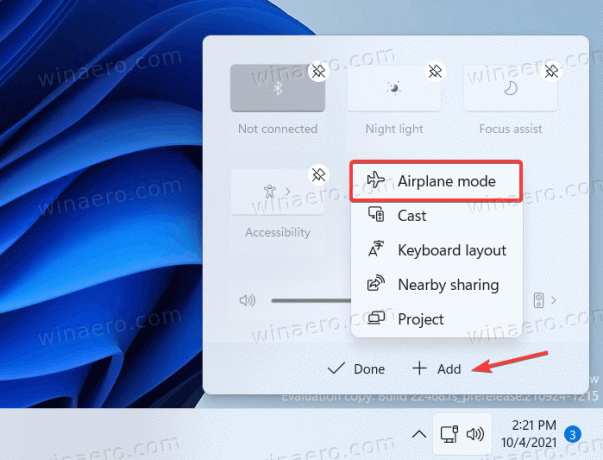
- Tıklamak Tamamlandı değişiklikleri kaydetmek için

Alternatif olarak, varsayılan Windows Ayarları uygulamasını kullanarak Windows 11'de Uçak Modu'nu etkinleştirebilirsiniz.
Windows Ayarlarını Kullanma
- basmak Kazanç + ben açmak Windows Ayarları.
- Sol tarafta, üzerine tıklayın Ağ ve Internet Bölüm.
- Bul Uçak modu geçiş yapın ve açın.
- devre dışı bırakmak için Uçak modu Windows 11'de geçiş seçeneğini kapatın.
Bitirdiniz.
GUI'ye ek olarak, genellikle modern cihazların klavyesinde bulunan özel bir donanım düğmesi kullanabilirsiniz.
Klavyede Uçak tuşu kullanma
Bazı Windows 11 cihazları, klavyede özel bir tuşla birlikte gelir. Genellikle, uçak modunu hızlı bir şekilde açmak veya kapatmak için fiziksel bir anahtardır. Düğme olması durumunda, yon ile birleştirmeniz gerekebilir. fn Uçak modunu aktif ve pasif hale getirmek için tuşuna basın.
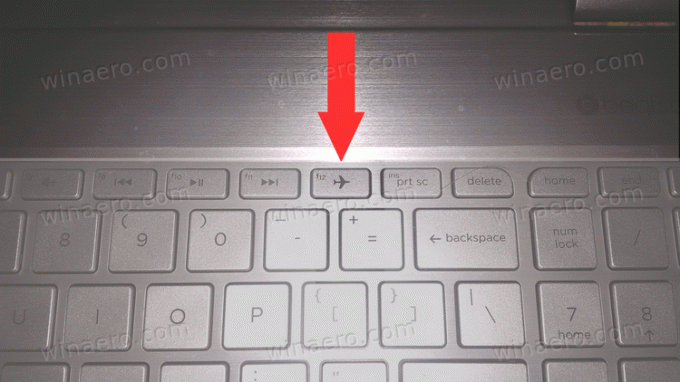
Yukarıdaki yöntemler yeterli değilse ileri düzey kullanıcılar ve gerçek inekler için bir yöntem vardır. Basit bir Registry tweak kullanarak uçuş modunu açıp kapatabilirsiniz.
Kayıt Defterinde Uçak Modunu Etkinleştirin veya Devre Dışı Bırakın
- Aç Kayıt düzenleyici, Win + R tuşlarına basarak ve yazarak
regeditÇalıştır kutusuna. - Aşağıdaki tuşa gidin:
HKEY_LOCAL_MACHINE\SYSTEM\CurrentControlSet\Control\RadioManagement\SystemRadioState.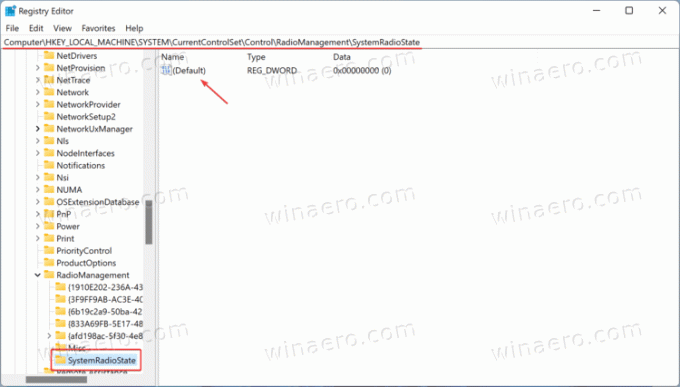
- Sağ bölmede, DWORD türünde olan varsayılan adsız değeri değiştirin. Verilerini aşağıdaki değerlere ayarlayın:
- 0 = Kapalı
- 1 = Açık
- Kayıt defteri değişikliğini uygulamak için Windows 11'i yeniden başlatmanız gerekebilir.
Bitirdiniz.
Windows 11'de Uçak Modunu bu şekilde etkinleştirebilir veya devre dışı bırakabilirsiniz.


